
ワードプレスのウェブサイトはとても便利だと聞いていて、ローカルで設定するだけなのでずっと気になっていましたが、実際に使ったことはありませんでしたので、今日公式サイトを確認して、ローカルの設定情報を以下にまとめました。これが皆さんのお役に立てば幸いです。
1. オンラインで「wordpress ダウンロード」を検索し、wordpress パッケージをダウンロードします。
直接ダウンロード URL: https://wordpress.org/download/
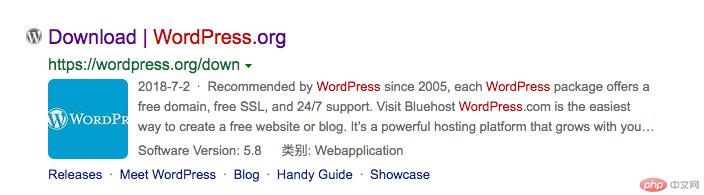
2. wordpress パッケージをダウンロードし、解凍してサービス プロジェクト パスに置きます(/Users/gaopeng/eclipse-workspace) /wordpress/ )
ローカルサーバー構成:
Alias /os/ "/Users/gaopeng/eclipse-workspace/wordpress/"AllowOverride All Order allow,deny Allow from All
3. WordPress 用の MySQL データベースを作成します(名前は英語、言語は utf8_general_ci)
wp-config-sample.phpファイルデータベース設定wp-config-sample.php文件数据库配置
/** The name of the database for WordPress */ define( 'DB_NAME', 'database_name_here' ); /** MySQL database username */ define( 'DB_USER', 'username_here' ); /** MySQL database password */ define( 'DB_PASSWORD', 'password_here' ); /** MySQL hostname */ define( 'DB_HOST', 'localhost' ); /** Database charset to use in creating database tables. */ define( 'DB_CHARSET', 'utf8' ); /** The database collate type. Don't change this if in doubt. */ define( 'DB_COLLATE', '' );
根据自己电脑的信息配置,我配置如下:
用户名,密码均为以下信息:
/** MySQL database username */ define('DB_USER', 'root'); /** MySQL database password */ define('DB_PASSWORD', '1'); /** MySQL hostname */ define('DB_HOST', '127.0.0.1'); /** Database Charset to use in creating database tables. */ define('DB_CHARSET', 'utf8'); /** The database collate type. Don't change this if in doubt. */ define( 'DB_COLLATE', 'utf8_general_ci' );
4.安装wordpress
第一步:在浏览器地址栏中输入http://127.0.0.1/os/
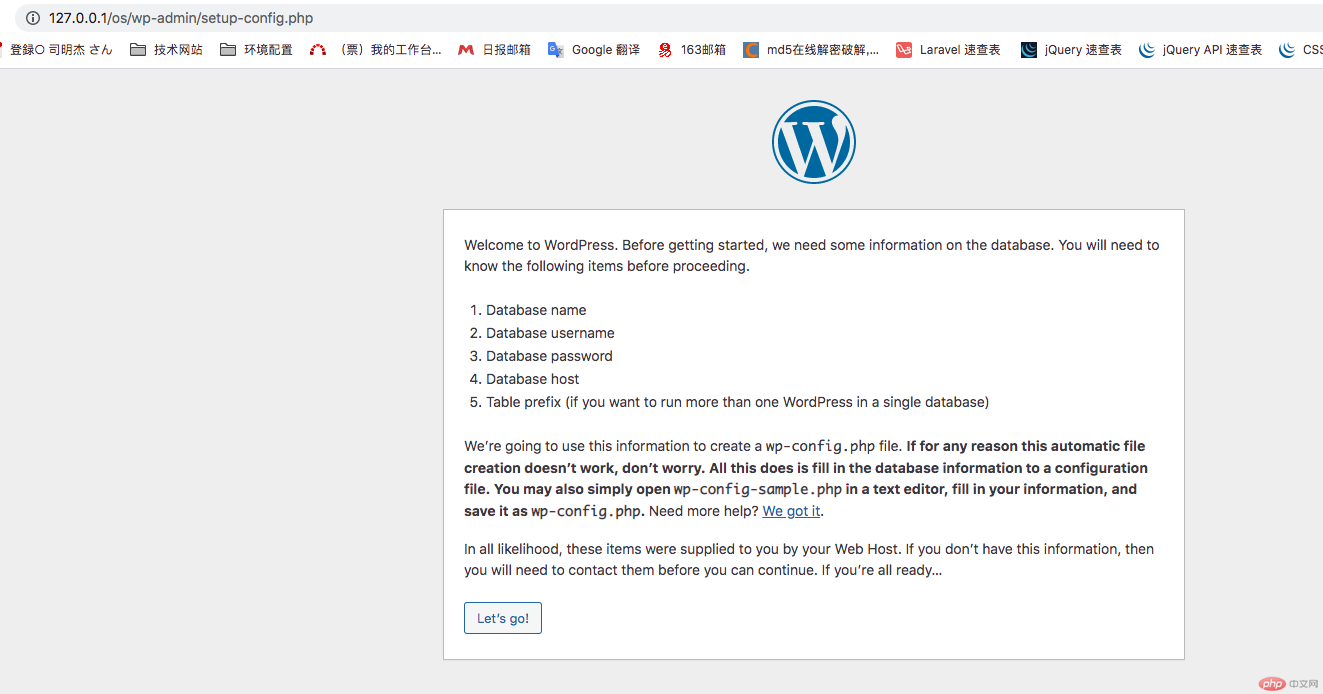 第二步:“创建配置文件”在文本编辑器中打开 wp-config-sample.php,填写数据库信息,并将其保存为 wp-config.php。然后再点“现在就开始”(let's go!)按钮;
第二步:“创建配置文件”在文本编辑器中打开 wp-config-sample.php,填写数据库信息,并将其保存为 wp-config.php。然后再点“现在就开始”(let's go!)按钮;
第三步:在进入的页面中填入信息(数据库名填刚才创建的数据库名wdpress,用户名填root,密码1,Database Host:127.0.0.1,Table Prefix:wp),然后点“提交”按钮。
第四步:点“进行安装”按钮。(Run the install)

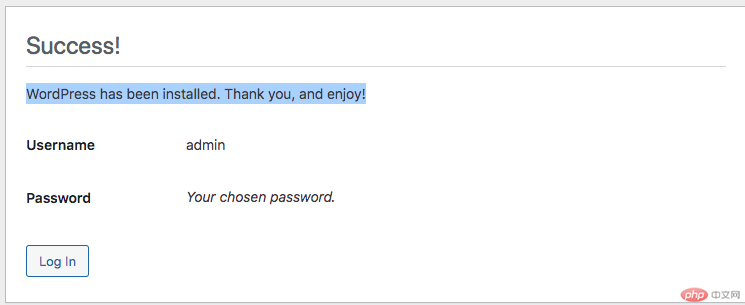
5.解决wordpress安装主题或插件需要FTP问题
在wp-content目录,新建tmp文件夹,设置文件夹的权限为777
修改:在wp-config.php中添加下代码:
define('WP_TEMP_DIR', ABSPATH.'wp-content/tmp'); /* WordPress的临时目录。*/ define("FS_METHOD", "direct"); define("FS_CHMOD_DIR", 0777); define("FS_CHMOD_FILE", 0777);
注意:要在定义ABSPATH的后面,即在它的后面添加该代码:
if ( !defined('ABSPATH') ) define('ABSPATH', dirname(__FILE__) . '/');
6.语言切换(语言包下载)
在wp-confing.php文件中加上define('WPLANG', 'zh_CN');rrreee
rrreee
4.wordpressをインストールします
」と入力します。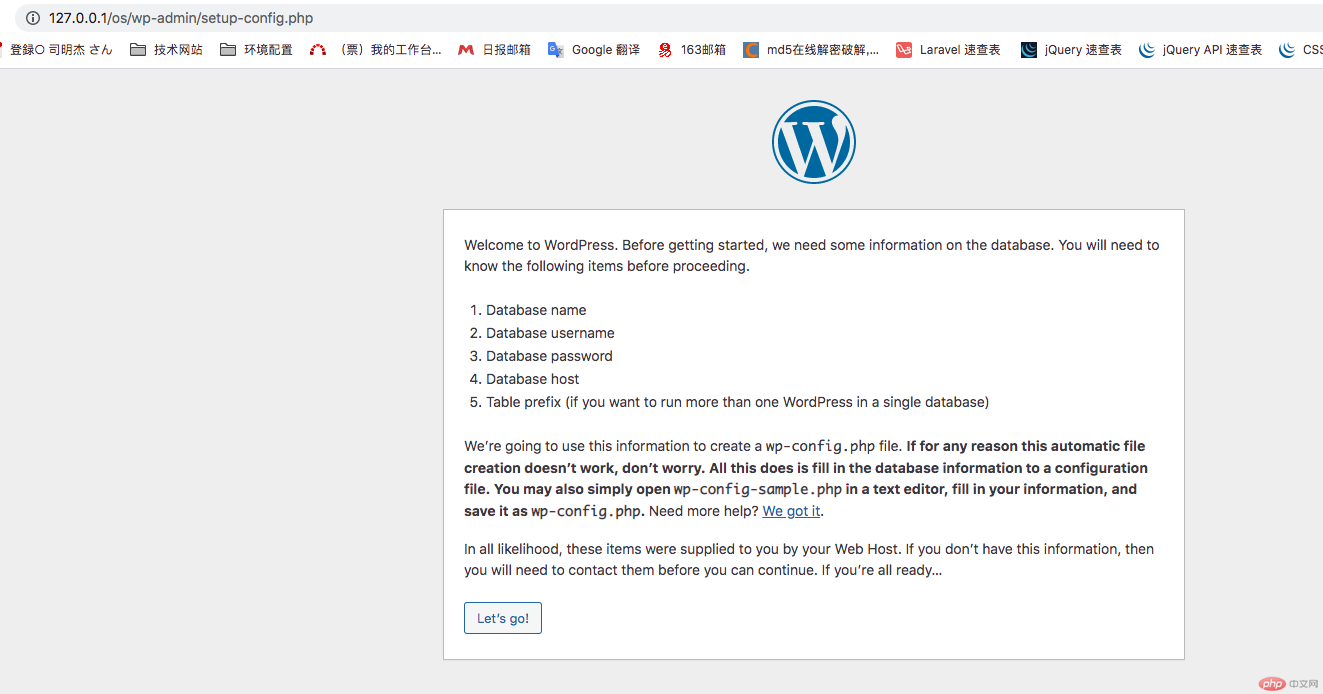 ステップ 2: 「作成」設定ファイル「wp-config-sample.php をテキストエディタで開き、データベース情報を入力して、wp-config.php として保存します。次に、[開始] ボタンをクリックします。
ステップ 2: 「作成」設定ファイル「wp-config-sample.php をテキストエディタで開き、データベース情報を入力して、wp-config.php として保存します。次に、[開始] ボタンをクリックします。
ステップ 3: 入力したページに情報を入力します (データベース名は wdpress、先ほど作成したデータベース名、ユーザー名は root、パスワードは 1、データベース ホスト: 127.0.0.1、テーブルプレフィックス:wp)を入力し、[送信]ボタンをクリックします。
ステップ 4: 「インストール」ボタンをクリックします。 (インストールを実行します)
5. WordPress がテーマまたはプラグインをインストールするために FTP を必要とする問題を解決します wp-content ディレクトリに新しい tmp フォルダーを作成し、フォルダーのアクセス許可を 777 に設定します 変更: 次のコードを追加します。 wp-config.php: rrreee 注: ABSPATH を定義した後に次のコードを追加します: rrreee 6. 言語の切り替え (言語パックのダウンロード)wp-confing.phpファイル内
define('WPLANG', 'zh_CN');を追加しますwp-content ディレクトリに、新しい言語フォルダーを作成し、フォルダーのアクセス許可を 777 に設定します サイトのコントロール パネルに入ります (ダッシュボード)、更新プロンプトが表示された後にアップグレードするだけです。 WordPress は公式 Web サイトから中国語言語パックを自動的にダウンロードしてインストールします。 7. プラグインをインストールします使用するプラグインを選択してインストールします。 1.Wordpress File Upload (ページからファイルをアップロードするためのプラグイン)2.Multisite Language Switcher (マルチサイト言語切り替え: 異なる言語でサブサイトを作成するときに使用するプラグイン) Apache環境のサーバー、プラグイン、テーマなどの更新時に失敗した場合(エラー:一部のファイルをコピーできなかったため、アップグレードはインストールされませんでした。これは通常、ファイルのアクセス許可が一致していないためです。)、アクセス許可を開くだけです。対応するファイルの(777まで)。 上記は最も基本的な構成です。次の構成については、独自のビジネス ニーズに応じて構成できます。何かわからないことがあれば、メッセージを残すことができます。ご協力ありがとうございます。これが皆さんのお役に立てば幸いです。 [関連する推奨事項: WordPress チュートリアル]
以上がWordPressのローカル環境設定(画像とテキストの手順)の詳細内容です。詳細については、PHP 中国語 Web サイトの他の関連記事を参照してください。